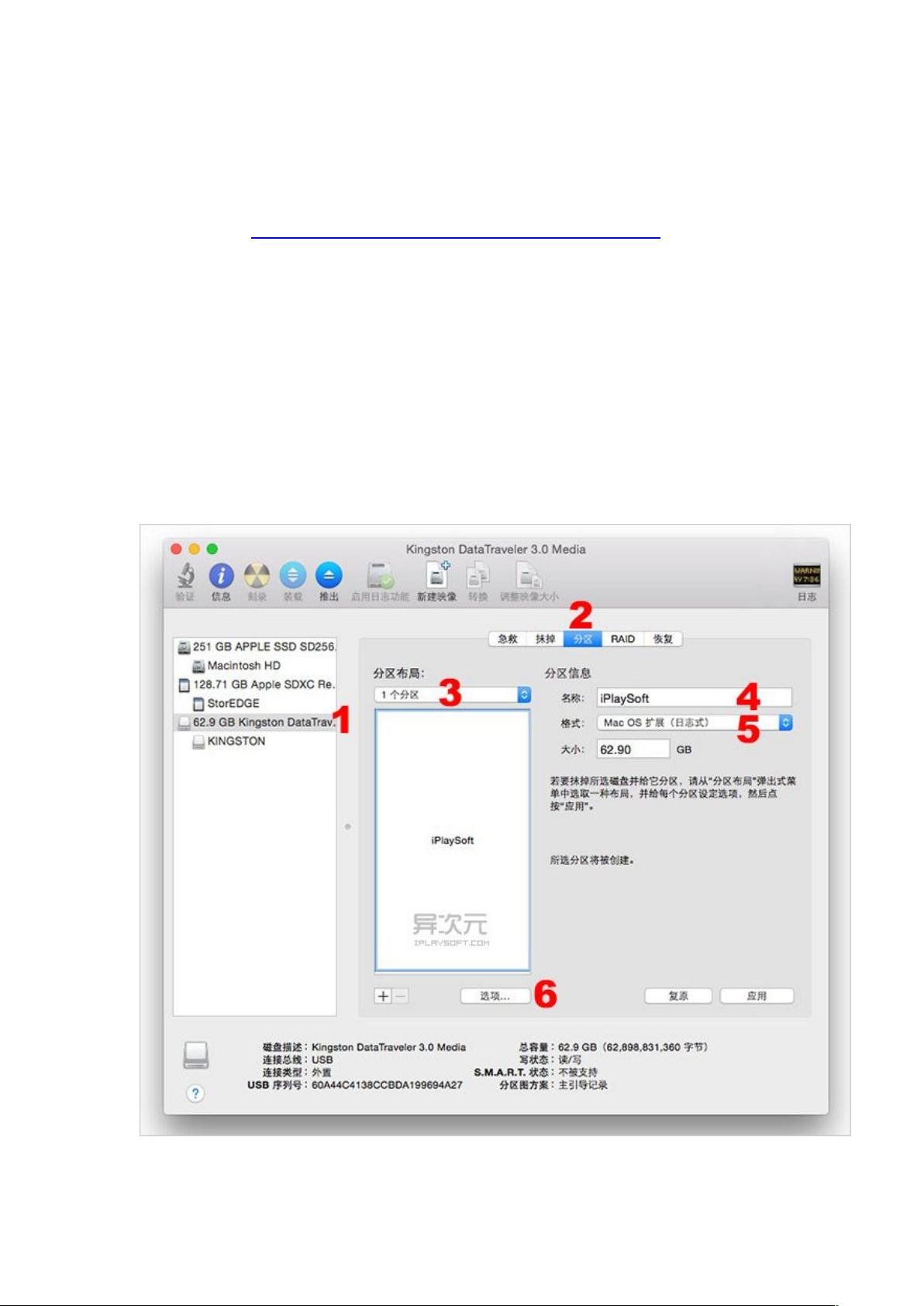苹果电脑OSX Yosemite系统安装全步骤图解
需积分: 9 115 浏览量
更新于2024-09-11
收藏 229KB DOC 举报
"这篇教程详细介绍了如何在苹果电脑上制作操作系统安装U盘,主要针对OS X Yosemite系统,包括准备工作、格式化U盘和通过终端命令创建启动盘的步骤。"
在苹果电脑上重新安装或升级操作系统,特别是对于不熟悉苹果操作系统的用户来说,可能会遇到一些挑战。这篇教程提供了一个清晰的图解过程,帮助用户自行制作一个可以用来安装OS X Yosemite的启动U盘。以下是详细步骤:
**一、准备工作**
在开始之前,你需要一个至少8GB的U盘,并确保U盘内所有数据已备份,因为制作过程中会抹除所有数据。下载官方的OS X Yosemite安装程序,可以从App Store获取,或者通过网盘下载解压后的"InstallOSXYosemite.app"文件,并将其移动到"应用程序"文件夹。
**二、格式化U盘**
1. 插入U盘,打开"磁盘工具"。你可以通过"应用程序"->"实用工具"找到它,或者使用Spotlight搜索。
2. 在磁盘工具的左侧列表中选择你的U盘,然后点击顶部的"分区"。
3. 在分区布局中选择"1个分区",并为分区命名,例如"iPlaySoft"(后续命令需要用到这个名字)。
4. 选择"格式"为"Mac OS 扩展(日志式)"。
5. 在"选项"中选择"GUID分区表",然后点击"好",最后点击"应用"开始格式化U盘。
**三、制作启动盘**
1. 确保"InstallOSXYosemite.app"位于"应用程序"文件夹内。
2. 打开"终端",可以通过"应用程序"->"实用工具"或者Spotlight搜索找到。
3. 复制并粘贴以下命令到"终端",然后按回车键:
```
sudo /Applications/Install\ OS\ X\ Yosemite.app/Contents/Resources/createinstallmedia --volume /Volumes/iPlaySoft --applicationpath /Applications/Install\ OS\ X\ Yosemite.app --nointeraction
```
4. 输入管理员密码后,系统将开始制作启动盘。这个过程可能需要一段时间,期间终端会显示进度。
这个过程完成后,你就有了一个可以用来在苹果电脑上安装OS X Yosemite的启动U盘。只需在开机时按住Option键选择U盘启动,然后按照屏幕提示进行安装即可。这种方法对于恢复系统、全新安装或为多台苹果设备部署操作系统都非常有用。
2013-10-15 上传
2010-10-06 上传
2022-01-03 上传
2021-11-11 上传
2022-07-07 上传
2011-05-11 上传
203 浏览量
2009-04-13 上传
2009-05-13 上传
Xujia666
- 粉丝: 0
- 资源: 9
最新资源
- 前端协作项目:发布猜图游戏功能与待修复事项
- Spring框架REST服务开发实践指南
- ALU课设实现基础与高级运算功能
- 深入了解STK:C++音频信号处理综合工具套件
- 华中科技大学电信学院软件无线电实验资料汇总
- CGSN数据解析与集成验证工具集:Python和Shell脚本
- Java实现的远程视频会议系统开发教程
- Change-OEM: 用Java修改Windows OEM信息与Logo
- cmnd:文本到远程API的桥接平台开发
- 解决BIOS刷写错误28:PRR.exe的应用与效果
- 深度学习对抗攻击库:adversarial_robustness_toolbox 1.10.0
- Win7系统CP2102驱动下载与安装指南
- 深入理解Java中的函数式编程技巧
- GY-906 MLX90614ESF传感器模块温度采集应用资料
- Adversarial Robustness Toolbox 1.15.1 工具包安装教程
- GNU Radio的供应商中立SDR开发包:gr-sdr介绍